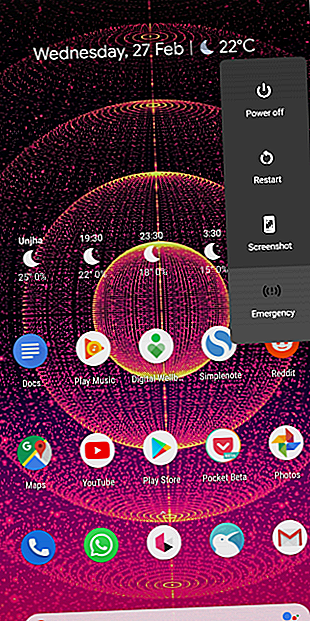
Android Touchscreen werkt niet? Probeer deze 7 oplossingen
Advertentie
U raakt waarschijnlijk het scherm van uw telefoon honderden keren per dag aan. In combinatie met de delicate glasconstructie is het dus geen verrassing dat touchscreens van smartphones een van de meest voorkomende componenten zijn om problemen op te lossen.
Maar een slecht touchscreen is niet altijd het gevolg van een hardwarefout. Als het touchscreen van uw telefoon vaak niet reageert of volledig defect is, kunt u veel doen voordat u professionele hulp krijgt.
Hier zijn een paar oplossingen om te proberen als het touchscreen van je Android-telefoon niet werkt.
1. Is het touchscreen van uw telefoon echt kapot?
Allereerst moet u de mogelijkheid van een softwarefout uitsluiten. Er zijn een aantal stappen voor probleemoplossing die u kunt uitvoeren om dit te bevestigen.
Start uw telefoon opnieuw op
Een goede oude herstart klinkt misschien nutteloos om zo'n geavanceerd probleem op te lossen. Het is echter vaak veel effectiever dan je denkt. Het opnieuw opstarten van uw telefoon wordt afgesloten en vernieuwt alle achtergrondservices die mogelijk zijn gecrasht en tot uw probleem hebben geleid.
Houd de aan / uit - knop ingedrukt om het energiemenu weer te geven en tik op Opnieuw opstarten als je kunt. Als u het scherm niet kunt aanraken om de optie te selecteren, kunt u op de meeste apparaten de aan / uit - knop enkele seconden ingedrukt houden om uw telefoon uit te schakelen.
Opstarten in veilige modus


Met de veilige modus van Android kunt u uw telefoon gebruiken met alleen de originele software die is meegeleverd, waarmee alle services en apps worden verwijderd die u hebt geïnstalleerd. Als uw display normaal in de veilige modus werkt, is hier waarschijnlijk een app van derden de oorzaak van.
Houd de aan / uit-knop ingedrukt om de veilige modus op de meeste nieuwe Android-apparaten te openen. Raak de knop Uitschakelen aan en houd deze ingedrukt. Zodra u de prompt ziet om naar de veilige modus te gaan, tikt u op Accepteren en uw telefoon wordt binnenkort opnieuw opgestart. Om de veilige modus te verlaten, herhaalt u de procedure en selecteert u in plaats daarvan de optie Opnieuw opstarten .
Stel een diagnose van uw display


Je vindt een reeks apps in de Play Store die je kunt installeren om een diagnose van je display te stellen. Deze zijn ontworpen om te bepalen wat er precies mis is met het touchscreen van uw telefoon. We raden aan om er een te gebruiken die eenvoudig Display Tester wordt genoemd.
Wanneer u Display Tester start, gaat u naar het tabblad Tests . Hier hebt u de mogelijkheid om een hele reeks aspecten te testen. De app kan dode pixels detecteren, inbranden op OLED-schermen, of het contrast en de verzadiging nauwkeurig zijn, multi-touch status en meer.
Als u positieve resultaten heeft verkregen bij op aanraking gebaseerde tests, moet u alle recent geïnstalleerde apps bekijken of overwegen een fabrieksreset uit te voeren. Omdat uw touchscreen functioneerde zoals bedoeld onder speciale omstandigheden, is een app van derden waarschijnlijk de oorzaak.
Downloaden: Display Tester (gratis) | Display Tester Pro Unlocker ($ 1, 49)
2. Verwijder de schermbeschermer
Veel mensen passen een schermbeschermer op hun telefoon toe als extra beveiliging tegen vallen en krassen. Maar datzelfde vel plastic of glas kan voorkomen dat uw aanraaksignalen het weergavepaneel bereiken.
Als het scherm van je telefoon de laatste tijd op is, probeer dan de beschermer te verwijderen. Dit garandeert natuurlijk geen oplossing. Het kan echter de respons op een al zwak scherm verhogen.
3. Kunstmatig verbeteren van de latentie van het scherm
Voor gedeeltelijk functionerende beeldschermen kunt u de schermlatentie mogelijk verbeteren met een app van derden.
Touchscreen-reparatie is een lichtgewicht app die uw scherm kalibreert om de responstijd te verminderen. De app vraagt u om achtereenvolgens op verschillende delen van het touchscreen te tikken. Op basis van de interne onderdelen van uw telefoon, wordt de latentie kunstmatig zoveel mogelijk verlaagd.
De effectiviteit van Touchscreen-reparatie varieert afhankelijk van uw telefoonfabrikant. Sommige OEM's worden geleverd met hun telefoons met optimale responspercentages. In die scenario's kan Touchscreen Repair geen significante resultaten opleveren. Maar het is het proberen waard als er niets anders heeft gewerkt.
Downloaden: Touchscreen-reparatie (gratis, premium-versie beschikbaar)
4. Bedien uw telefoon met spraak- of gezichtsbewegingen
U hoeft niet te vertrouwen op aanraakinvoer om uw telefoon te bedienen 5 verschillende manieren om door uw Android-telefoon te navigeren 5 verschillende manieren om door uw Android-telefoon te navigeren Aanraakinvoer is niet de enige manier om door uw Android-telefoon te navigeren. Probeer deze alternatieve navigatiemethoden! Lees verder . Om gebruikers met toegankelijkheidsbehoeften beter te kunnen bedienen, hebben spraak- en gezichtsgebaseerde interactiemethoden voor Android een lange weg afgelegd.
Met de juiste apps kun je volledig op je telefoon navigeren door je stem- en gezichtsbewegingen. Natuurlijk zijn deze oplossingen alleen van toepassing als het touchscreen van uw telefoon voldoende werkt om een app uit de Play Store te installeren. Anders kunt u proberen de app op uw telefoon te installeren via de Play Store-webinterface.
Voice Access


De Voice Access-app van Google luistert proactief naar uw opdrachten en kent een nummer toe aan elke actie op het scherm. In plaats van een app-pictogram of menu-element aan te raken, hoeft u alleen maar het toegewezen cijfer op te roepen.
Voice Access koppelt fundamentele acties aan vaste zinnen. U kunt dus "scherm omlaag" zeggen om door pagina's te bladeren en "teruggaan" om bijvoorbeeld terug te keren naar het vorige scherm.
Downloaden: spraaktoegang (gratis)
Eva gezichtsmuis


Deze app doet precies wat de naam doet vermoeden. Het voegt een virtuele cursor op uw scherm toe die u met uw gezicht kunt manipuleren. Om de aanwijzer te verplaatsen, hoeft u alleen maar uw hoofd in de juiste richting te bewegen.
Wanneer de cursor op het element staat dat u wilt selecteren, wacht u even of twee om een enkele tik in te voeren. U hebt ook de optie om een dock in te schakelen voor snelle toegang tot een handvol essentiële acties, waaronder thuis en multitasking.
Downloaden: Eva Facial Mouse (gratis)
5. Koppel een extern toetsenbord en muis

Als u vanwege schermproblemen geen apps kunt installeren, kan het aansluiten van een extern toetsenbord en muis voldoende zijn. Dit veronderstelt echter dat u het scherm nog steeds kunt zien.
Een Android-telefoon besturen met een extern toetsenbord en muis Android besturen met een computermuis en toetsenbord Android besturen met een computermuis en toetsenbord Vraagt u zich af hoe u Android bestuurt met een muis en toetsenbord? U kunt als volgt invoerapparaten aansluiten op uw telefoon of tablet. Meer lezen is meestal eenvoudig. Het enige dat u hoeft te doen is de juiste kabel te vinden en de accessoires aan te sluiten. Omdat uw telefoon één USB-ingang heeft, hebt u een dongle nodig om beide te koppelen.
6. Waterongeval? Laat het drogen

Een waterongeluk kan de interne onderdelen van uw telefoon permanent beschadigen als u deze aan laat staan. In dergelijke scenario's kunt u het apparaat dus het beste uitschakelen en wachten tot het droog is.
Er zijn verschillende methoden om een natte telefoon te drogen. Hoe een telefoon of tablet in water te laten vallen? Hoe een telefoon of tablet in water te laten vallen? Heb je je tablet of telefoon in water laten vallen? Hier leest u hoe u het water eruit haalt en ervoor zorgt dat uw apparaat overleeft. Lees meer, dus bekijk ze eens als je apparaat een dunk heeft gemaakt.
7. Bezoek een servicecentrum
Met deze mogelijke oplossingen zou je hopelijk het touchscreen van je telefoon moeten kunnen doen herleven als het maar een softwarefout is. Anders kunnen de genoemde apps u een tijdelijke oplossing bieden.
Anders moet u een servicecentrum bezoeken voor hulp. Met een beetje geluk kan een professional de functies van het touchscreen herstellen. Als dit niet het geval is, moet u kijken naar het vervangen van uw telefoon.
Als u nog een reis naar het servicecentrum wilt opslaan, moet u ervoor zorgen dat de rest van de componenten van uw telefoon goed werken. Ga als volgt te werk om te controleren of uw Android-telefoon correct werkt 4 Apps om te controleren of uw Android-apparaat correct functioneert 4 Apps om te controleren of uw Android-apparaat correct werkt Hebt u een probleem met uw Android-apparaat? Hier zijn enkele apps die u helpen bij het diagnosticeren van smartphoneproblemen door controles uit te voeren. Lees verder .
Ontdek meer over: Android Tips, Hardware Tips, Touchscreen, Problemen oplossen.

